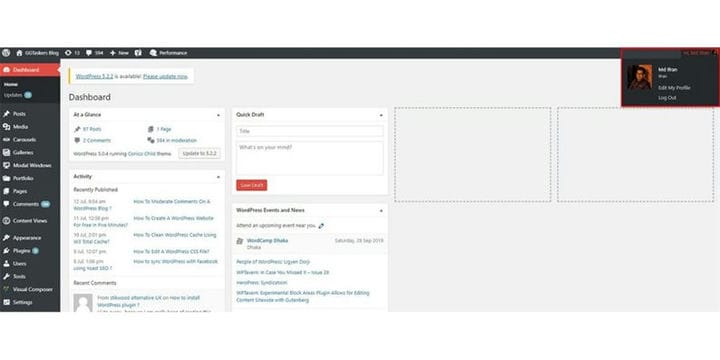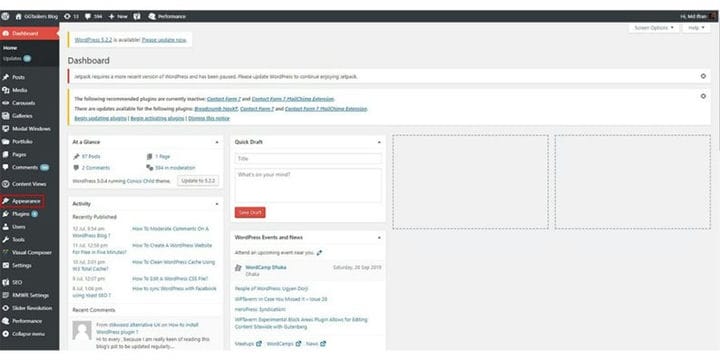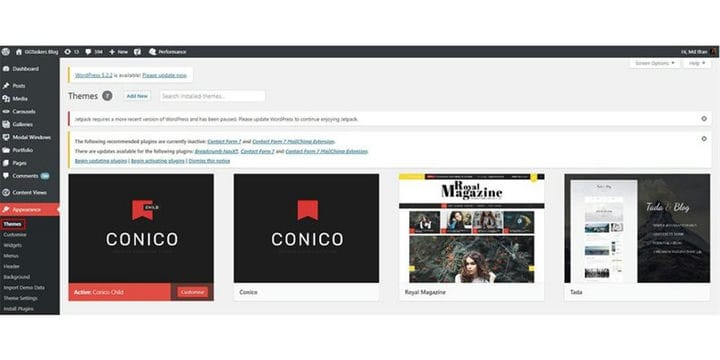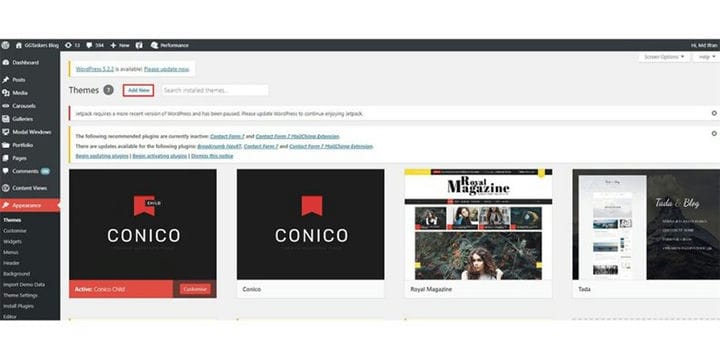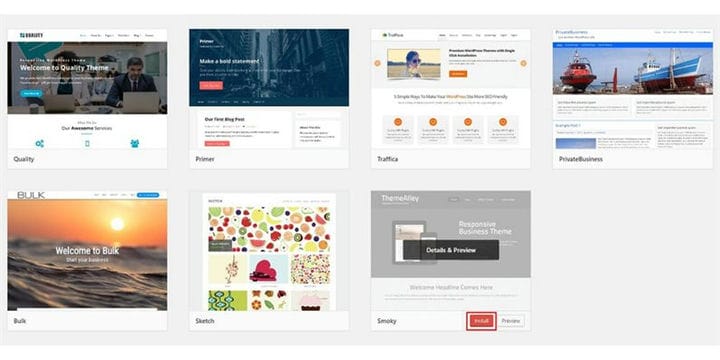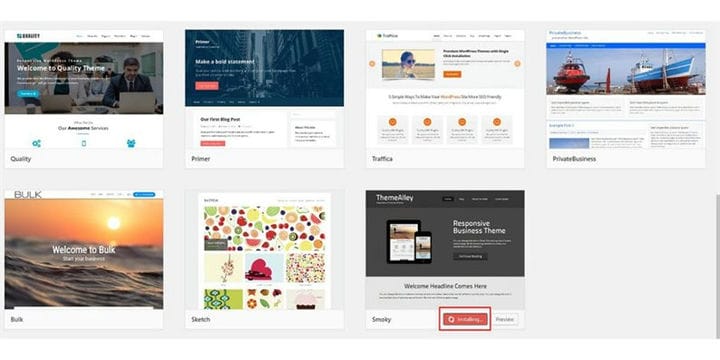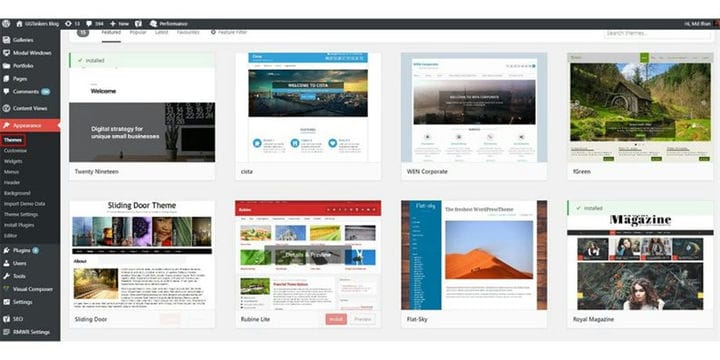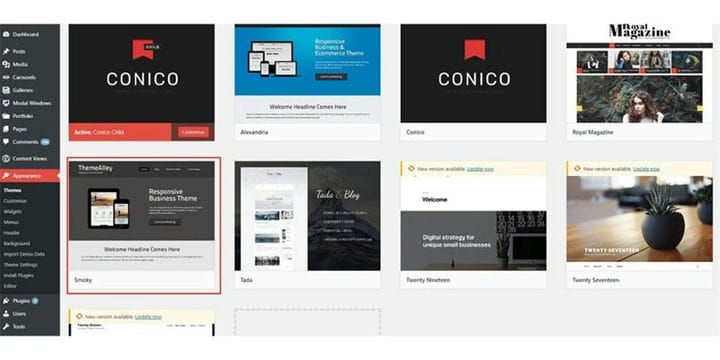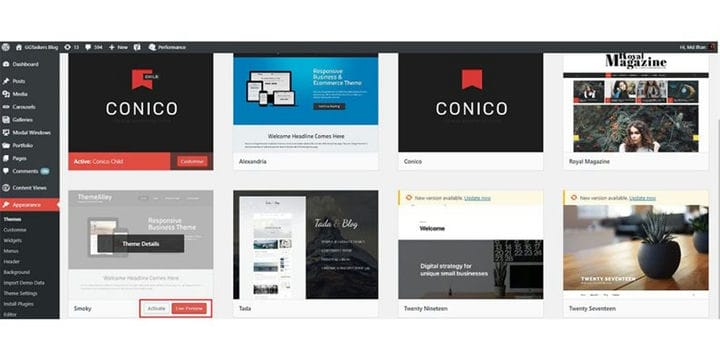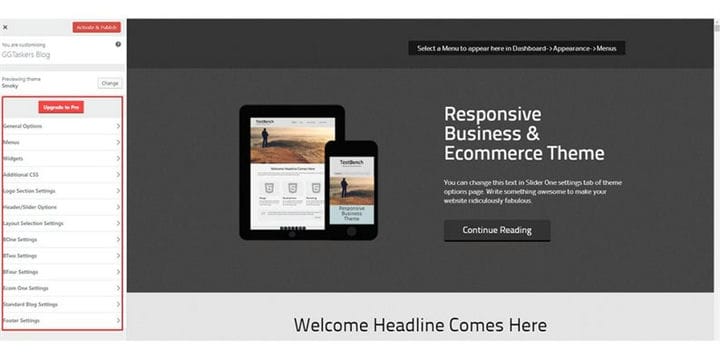¿Cómo instalar un tema de WordPress? Blog de GGTaskers
Lo que hace que WordPress sea uno de los mejores CMS son los diferentes tipos de temas que están disponibles para sitios web que funcionan con WordPress. No es una exageración que los compradores contemporáneos lleguen a su sitio web de WordPress, lean su material, se suscriban a su servicio y compren productos utilizando varios dispositivos tecnológicos que incluyen computadoras de escritorio, computadoras portátiles, teléfonos inteligentes y tabletas. Por lo tanto, su sitio web debe ser compatible con todo tipo de dispositivos para que los usuarios puedan navegar fácilmente por el sitio web y tener la misma experiencia utilizando diferentes dispositivos.
Principalmente, su registro web está protegido por un sistema de temas de WordPress. Sin embargo, no es simplemente una piel. El diseño de su sitio web indica solo un cambio de diseño. Los temas de WordPress pueden dar mucho más poder sobre el aspecto y la apariencia del contenido de su sitio web. Un tema de WordPress es un conjunto de archivos que colaboran para generar la interfaz gráfica fundamental para el weblog. El archivo que forma el tema de WordPress se llama archivos de plantilla. Un tema cambia la forma en que el sitio se muestra al usuario sin cambiar el software detrás de él. Un tema de WordPress generalmente contiene lo siguiente:
- Imágenes (JPG. / PNG / GIF)
- Hojas de estilo (.css)
- Archivo de código necesario (PHP)
Instalar un tema de WordPress es realmente fácil. Como dije anteriormente, hay muchos temas geniales de WordPress que se pueden instalar en su sitio web sin tener que pagar un centavo. Hay algunas formas en las que puede instalar un tema de WordPress en su sitio web. En este blog, le mostraré cómo puede instalar un tema de WordPress desde su panel de administración. Así que comencemos:
Paso 1: debe ir al backend de su sitio web o para WordPress, se conoce como wp-admin. Este es el inicio de sesión universal para el sitio web de WordPress. Suponga que su sitio web es www.example.com, luego debe escribir la URL como www.example.com/wp-admin.
Paso 2: debe asegurarse de iniciar sesión como administrador. Hay diferentes roles en WordPress que puede asignar al usuario y también hay un inicio de sesión de administrador. También puede asignar a los usuarios acceso de administrador. Por lo tanto, debe asegurarse de iniciar sesión como administrador o como cualquier usuario que tenga acceso de administrador.
Paso 3: En su tablero, encontrará una pestaña llamada Apariencia. En esta pestaña, encontrará todos los archivos relacionados con el tema de su sitio web. Haga clic en Apariencia.
Paso 4: Debajo de la pestaña de apariencia, encontrará una subpestaña llamada Temas. Aquí tendrá los detalles de su tema actual y los temas que están instalados en su sitio web. Cuando haces clic en la pestaña de apariencia, esto te llevará a la pestaña de temas de forma predeterminada.
Paso 5: En la pestaña de temas hay una pequeña opción llamada Agregar nuevo. Para agregar un nuevo tema, debe hacer clic en Agregar nuevo.
Paso 6: En esta pestaña, encontrará diferentes opciones mediante las cuales puede buscar temas. Encontrará algunos temas que aparecen en WordPress seguidos de los temas más populares, luego los temas más recientes que se agregaron recientemente. Si tiene algún tema específico que desea instalar, puede buscar el tema en el cuadro de búsqueda.
Paso 7: seleccione el tema haciendo clic en el tema. Entonces necesitas hacer clic en instalar. Esto instalará el tema en su sitio web automáticamente.
Paso 8: Después de hacer clic en instalar, verá que se está instalando su tema. Tardará de 10 a 15 segundos. Sé paciente.
Paso 9: Después de instalar el tema en su sitio web, debe hacer clic en la pestaña del tema nuevamente.
Paso 10: Ahora en esta pestaña, encontrará un tema que acaba de instalar con todos los demás temas que están instalados actualmente en su sitio de WordPress.
Paso 11: Es hora de verificar su tema, puede seleccionar la vista previa en vivo para probar el tema o puede activar el tema desde el tema. Así que primero echemos un vistazo a cómo se ve el tema. Haga clic en la vista previa en vivo
Paso 12: En esta pestaña, encontrarás todas las opciones que te ayudarán a personalizar tu tema. Una vez que esté satisfecho con la personalización, simplemente haga clic en activar. No activé el tema porque estoy contento con mi tema actual.
Esta es la forma más fácil de cambiar su tema de WordPress, ya que instalar desde FTP puede ser un poco complicado si no tiene conocimientos técnicos. Aunque personalizar el tema puede ser una pesadilla si no conoces la codificación PHP y CSS. Pero puedes personalizar fácilmente tu tema desde aquí.